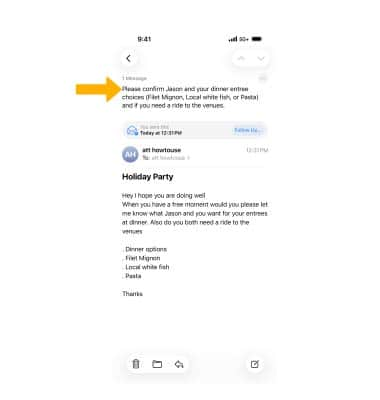En este tutorial, aprenderás a hacer lo siguiente:
• Resume transcripciones de llamadas o notas
• Resume correos electrónicos
Resume transcripciones de llamadas o notas
GRABAR LLAMADAS: las llamadas se pueden grabar y transcribir automáticamente desde el ![]() aplicación Phone. Selecciona el ícono Record call durante una llamada activa. Las grabaciones se guardan en la aplicación Notes.
aplicación Phone. Selecciona el ícono Record call durante una llamada activa. Las grabaciones se guardan en la aplicación Notes.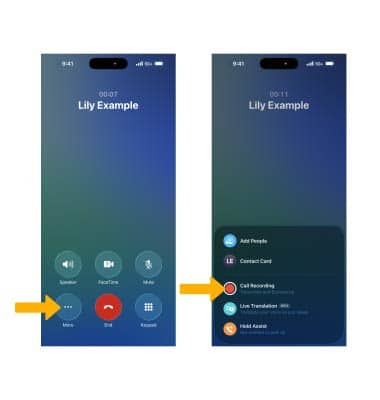
RESUMIR LAS GRABACIONES DE LLAMADAS: en la ![]() aplicación Notes, selecciona la carpeta Call Recordings y luego, la grabación que desees.
aplicación Notes, selecciona la carpeta Call Recordings y luego, la grabación que desees.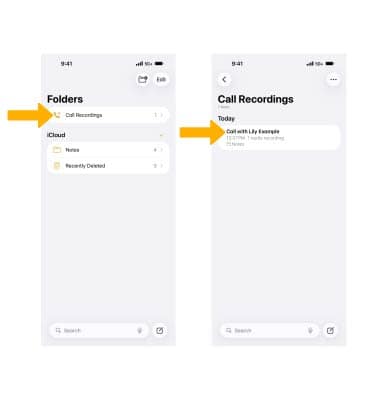
Selecciona la grabación, luego selecciona View Summary.
El resumen aparecerá.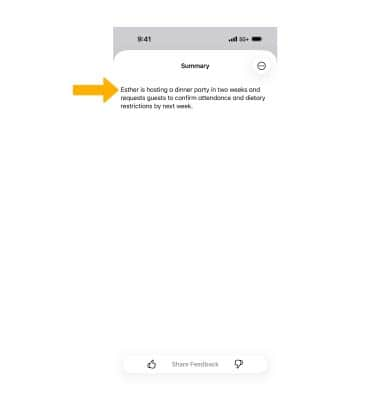
GRABAR NOTAS DE VOZ: en la ![]() aplicación Notes, selecciona el ícono Create Note.Selecciona el ícono Attachment y luego, Record Audio. Sigue las indicaciones para grabar audio como desees. Las grabaciones se guardan automáticamente en la aplicación Notes.
aplicación Notes, selecciona el ícono Create Note.Selecciona el ícono Attachment y luego, Record Audio. Sigue las indicaciones para grabar audio como desees. Las grabaciones se guardan automáticamente en la aplicación Notes.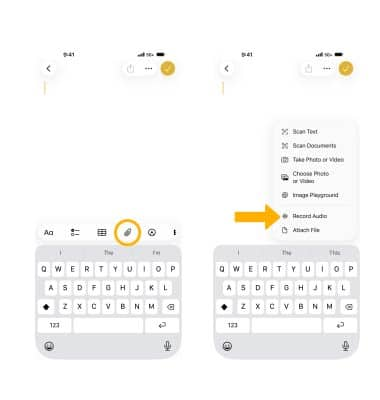
RESUMIR NOTAS DE VOZ: en la aplicación Notes, navega hasta la nota de voz que desees y selecciónala.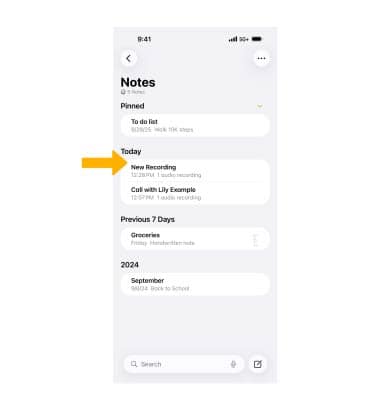
Selecciona la grabación deseada, luego selecciona View Summary.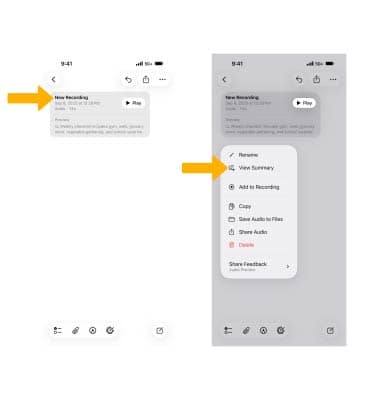
El resumen aparecerá.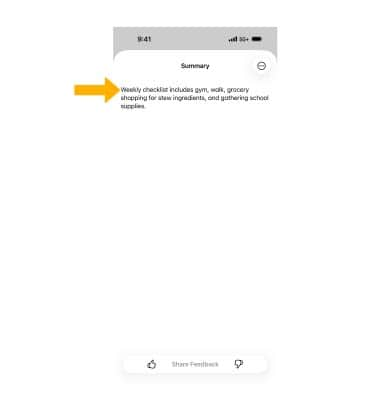
Resume correos electrónicos
1. En la ![]() aplicación Mail, navega hasta el correo electrónico que desees y selecciónalo.
aplicación Mail, navega hasta el correo electrónico que desees y selecciónalo.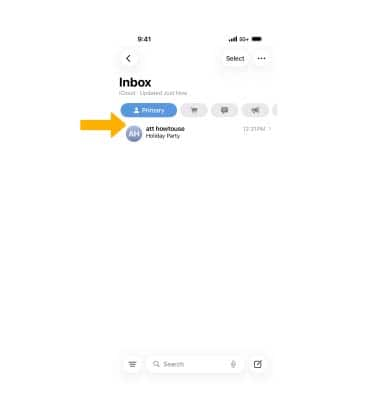
2. Para correos electrónicos más extensos, Resume aparecerá automáticamente en la parte superior de la pantalla. Si Summarize no aparece en la parte superior de la pantalla, deslízate hacia abajo y selecciona Summarize.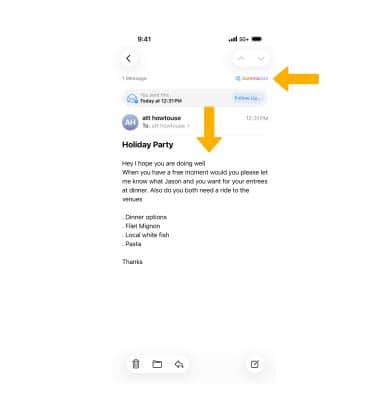
3. El resumen aparecerá.